- Wi-Fi-võrk ja pääsupunktivõrk on mõlemad omal moel usaldusväärsed ja tõhusad, kuid mõned tegurid määravad, kui sobivad need teie vajadustele vastavad.
- Põhimõtteliselt teevad nad sama tööd, kattes ala Wi-Fi signaaliga, kuid side sõlmede ja seadmetega on erinev.
- Neid on lihtne segamini ajada, kui te ei mõista nende erinevusi kiiruse, ulatuse, tootlikkuse ja seadistuse osas.

Enamik Wi-Fi-kasutajaid rikub sageli arutelus parima ühenduse üle Wi-Fi võrgu ja mitme pääsupunkti vahel.
Stabiilne, kiire ja usaldusväärne Interneti-ühendus on muutunud iga kodu, ettevõtte ja organisatsiooni kohustuslikuks.
Seda silmas pidades on vajalik planeerimine, kuidas oma kodu ühendada kiire ja järjepideva traadita ühendusega, ning see võib olla ka keeruline.
Võrdlus Wi-Fi võrgu ja mitme pääsupunkti vahel on segane ja selle mõistmiseks on vaja lihtsat jaotust. Mõni ajab asja isegi segamini ja küsib kui võrgusilma Wi-Fi on sama mis pääsupunkt?
Seetõttu on enamikul inimestel alati raske nende kahe valiku vahel valida. Nagu öeldud, peaksime mõistma, et nii Wi-Fi võrgul kui ka mitmel pääsupunktil on oma plussid ja miinused.
Seega paneme need kaks võimalust kõrvuti ja teeme põhjaliku võrdluse, et aidata teil valida, milline neist teie vajadustele ja võimalustele kõige paremini sobib.
- Privaatne Interneti-juurdepääs - Juurdepääs sisule kogu maailmas suurima kiirusega.
- NordVPN - Kaitske mitu seadet ja nautige stabiilseid ühendusi kõikjal.
- SurfShark - Hinnaga mugav VPN-teenus koos mitmekülgsete turvafunktsioonidega.
- CyberGhost - Püsivaks sujuvaks sirvimiseks looge ühendus tuhandete serveritega.
- ExpressVPN - Sirvige veebi mitmest täiustatud turvaprotokolliga seadmest.
Mis vahe on Wi-Fi võrgul ja mitmel pääsupunktil?
Mis on Wi-Fi võrk?
Wi-Fi Mesh on ruuterisüsteem, mis koosneb mitmest sõlmest, et tagada katkematu ühendus teie kodu iga osaga.
See tähendab, et igas kohas teie kodus on Wi-Fi-ühenduse järjepidevus ja kiirus sama, mis kõrvaldab surnud tsoonide probleemid.
Võrgusilmatehnoloogia on pakutavate teenuste jaoks suurepärane. See kasutab intelligentset tehnoloogiat, mis jaotab ühe võrgu kogu teie koju.
Mitme võrgusõlme abil saate korraga ühendada mitu koduseadet ning see ei mõjuta teie ribalaiuse tootlikkust ja tugevust.
Mesh-ruutereid on lihtne seadistada ja hallata ning väheste teadmistega selle toimimisest saate juhtida võrgusätteid ja kontrollida kiirust.
Kui soovite sellist seadet osta, vaadake meie loendit, sealhulgas parimad võrguruuterid leviala suurendamiseks teie ruumides.
Mis on mitu pääsupunkti?
Pöörduspunkt on tegelikult teine ruuter või laiendus, mis loob a WLAN, tuntud ka kui traadita kohtvõrk.
Etherneti kaabli abil loob pääsupunkt ühenduse ruuteriga, lülitub, pöörab Wi-Fi-ühendust ja edastab traadita signaali teatud piirkonda.
Teisisõnu, WiFi-ühenduse lubamiseks oma ettevõtte või hoone mis tahes osas peate installima pääsupunkti ja seejärel juhtima Etherneti kaablit, et jõuda määratud piirkonda.
Eksperdi nõuanne: Mõnda arvutiprobleemi on raske lahendada, eriti kui tegemist on rikutud hoidlate või puuduvate Windowsi failidega. Kui teil on probleeme vea parandamisega, võib teie süsteem olla osaliselt katki. Soovitame installida Restoro – tööriista, mis skannib teie masina ja tuvastab vea.
Kliki siia allalaadimiseks ja parandamise alustamiseks.
Pöörduspunkt sobib suurtele kontoritele, kuna see suudab teenindada korraga rohkem kui 50 seadet ilma võrguühendust mõjutamata.
Saab ka osta juurdepääsupunktid väikeettevõtetele kuna need toimivad ka nende jaoks hästi.
Mitu pääsupunkti võimaldavad teil liikuda ühest kontorist teise ilma võrgu katkemise või aeglustumiseta.
Selle põhjuseks on asjaolu, et teie seade vahetab liikumise ajal ühest pääsupunktist teise ja see ei mõjuta teie kiiret Interneti-ühendust.
Seda saab konfigureerida pakkuma spetsiaalset ribalaiust teatud seadmetele või sama kõigile sellega ühendatud seadmetele.
- Parimad Wi-Fi analüsaatorid, mida kasutada operatsioonisüsteemis Windows 10/11
- Parimad Wi-Fi leviala tarkvaralahendused
- Parimad Wi-Fi võrgusüsteemid parema Wi-Fi jaoks
Kuidas seadistada Wi-Fi võrku?
- Valige oma valitud süsteem ja laadige selle rakendus oma telefoni alla, kuna see annab teile juurdepääsu kontrolli.
- Ühendage ruuter lahti ja ühendage Etherneti kaabel põhisõlmega. Pärast seda ühendage ruuter uuesti ja laske põhisõlmel sisse lülitada.
- Looge mesh-võrgus konto, mille järel palutakse teil oma kontole sisse logida.

- Sisestage seerianumbrid või skannige QR-kood, et linkida oma konto põhisõlmega.
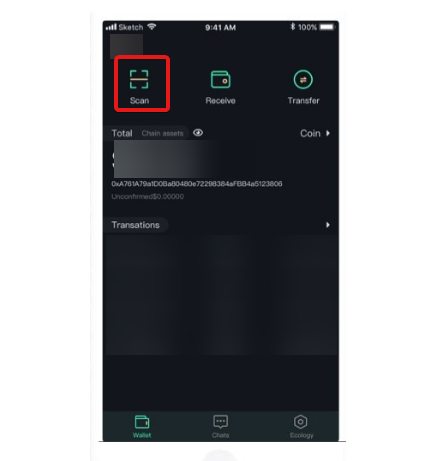
- Sisestage põhisõlme nimi või asukoht ja määrake sellega ühendatavate satelliidisõlmede arv.
- Ühendage kõik sõlmed vooluvõrku ja seejärel seadistage ruumid, kus need asuvad.
- Pärast sõlmede seadistamist minge mööda maja ja kontrollige võrgu kiirust.
Kui rääkida lihtsast ja kiirest seadistamisest, on Wi-Fi võrk parim, kuna selle kokkupanek võtab vähem aega.
Võrgu seadistamise protsess võib olenevalt üksikasjadest erineda ostetud võrguruuteri tooted kuid häälestusprotsess on enamasti sama.
Kuidas seadistada mitut pääsupunkti?
- Installige ruuter või lüliti, ühendage seade an Etherneti kaabel või toiteallikast ja lülitage see sisse.

- Leidke pääsupunkti paigaldamiseks hea koht minimaalsete häiretega, ühendage seade vahelduvvoolu/CD-adapteriga ja ühendage see pistikupessa.
- Ühendage pääsupunkt ruuteriga sobivates portides Etherneti kaabli abil.
- Ühendage ruuter Etherneti kaabli abil arvutiga.
- Pärast seda, kui seadmed on üksteise olemasolu võrgus kinnitanud, konfigureeritakse need automaatselt.
Kas peaksin ostma Wi-Fi võrgu või seadistama mitu pääsupunkti?
Wi-Fi Mesh on omal moel väga produktiivne ja seda on lihtne seadistada, kuna saate kogu süsteemi ja installida ühe korraga.
Olenevalt selle seadistamise vajadusest peaksite enne otsuste tegemist silmas pidama mõnda asja.
- Plussid
- Wi-Fi Meshi on lihtne seadistada ja hallata
- See pakub kiiret Interneti-ühendust
- Kasutab parema katvuse tagamiseks sõlme
- See võimaldab selle kasutajal võrgu levialas vabalt rändelda
- Miinused
- See on üsna kallis
- Korraga ei mahu rohkem kui 20 seadet
- Surnud punkti võimalus, kui see pole korralikult kaetud
Pöörduspunkti võrgu loomine võib olla väga keeruline seadistada, eriti kui sõlmedel on erinevad standardid ja ostate neid erinevatelt tootjatelt.
Kui aga rääkida töökoormusest, töötab mitme pääsupunkti lahendus paremini, kui selle õigesti seadistate.
- Plussid
- See mahutab korraga kuni 60 seadet ilma võrgukiiruse katkestusteta
- Lai ülekandevahemik
- Võimaldab võrdset signaalitugevust iga seadme jaoks
- See on odavam lahendus
- Miinused
- See on keeruline ja selle seadistamine võtab aega
- Võib esineda kattuvaid kanaleid ja võrke
Kui teil tekib mitme pääsupunkti seadistamisel probleeme, vaadake meie artiklit pääsupunktiga seotud probleemid probleemide lahendamiseks.
Ühe valimine võib olla pisut segane, kuid peaksite selle juhendi hoolikalt läbi lugema, et leida teie vajadustele kõige paremini sobiv.
Igatahes, otsustades selles juhendis tehtud võrdluse põhjal, on mitu pääsupunkti parem valik, kuid me ei tohiks vaidlustada tõsiasja, et sellel on ka puudusi.
Jätke oma kommentaarid ja ettepanekud allpool kommentaaride jaotisesse. Meile meeldiks sinust kuulda.
 Kas teil on endiselt probleeme?Parandage need selle tööriistaga:
Kas teil on endiselt probleeme?Parandage need selle tööriistaga:
- Laadige alla see PC Repair Tool hinnatud saidil TrustPilot.com suurepäraseks (allalaadimine algab sellelt lehelt).
- Klõpsake Alusta skannimist et leida Windowsi probleeme, mis võivad arvutiprobleeme põhjustada.
- Klõpsake Parandage kõik Patenteeritud tehnoloogiatega seotud probleemide lahendamiseks (Eksklusiivne allahindlus meie lugejatele).
Restoro on alla laadinud 0 lugejad sel kuul.


